
时间:2020-08-28 01:57:40 来源:www.win10xitong.com 作者:win10
我们不管是办公,还是娱乐,大部分用户都是用的是win10系统,如今有一位用户遇到了win10系统xps viewer转换pdf的问题,要是遇到这个问题的用户对电脑知识不是很了解的话,可能自己就不知道怎么解决了。我们其实完全可以慢慢来解决这个win10系统xps viewer转换pdf的问题,完全可以按照小编的这个方法:1、首先大家打开“”win10系统没有XPS Viewer(XPS查看器),所以需要下载一个,传送门:xps viewer|XPS文件阅读器 绿色版2、在弹出的“XPS查看器“窗口点击”文件“,然后选择”打开“,打开你要转换成PDF的XPS(OXPS)文件就能够轻松的解决了,刚才说得方法是一个概括,不是很全面,如果你没有看懂,那我们下面就详细的带来win10系统xps viewer转换pdf的具体处理举措。
具体方法如下
1、首先大家打开“”win10系统没有XPS Viewer(XPS查看器),所以需要下载一个,传送门:xps viewer|XPS文件阅读器 绿色版
2、在弹出的“XPS查看器“窗口点击”文件“,然后选择”打开“,打开你要转换成PDF的XPS(OXPS)文件,如图:
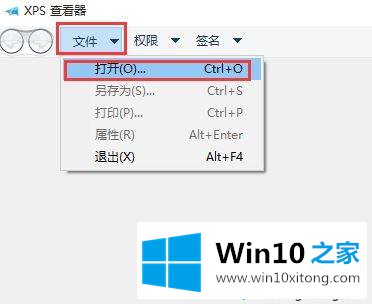
3、打开过后现在来转换成PDF,点击菜单上的打印机图标,然后在弹出来的”打印“窗口中,选择”MIcrosoft Print to PDF“打印机,然后点击”打印“按钮。
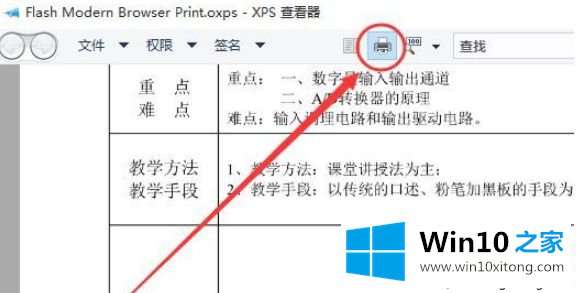
4、选择打印输出另存为的位置及文件名,然后点击”保存“,等待打印的进度条刷完,就打印好了,文件也就变成PDF格式了,如图:
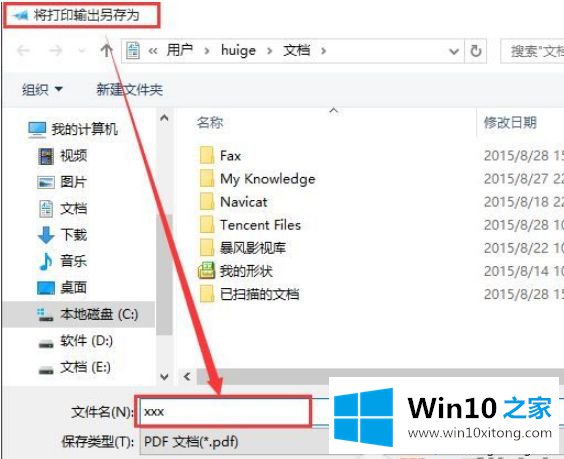
以上便是win10系统xps viewer转换pdf的操作方法,转换起来并不难,主要是要有合适的工具就能得心应手的进行作业!
有关于win10系统xps viewer转换pdf的具体处理举措呢,小编在上面的内容就说得非常详细了,希望这篇文章对大家有所帮助,多谢支持。